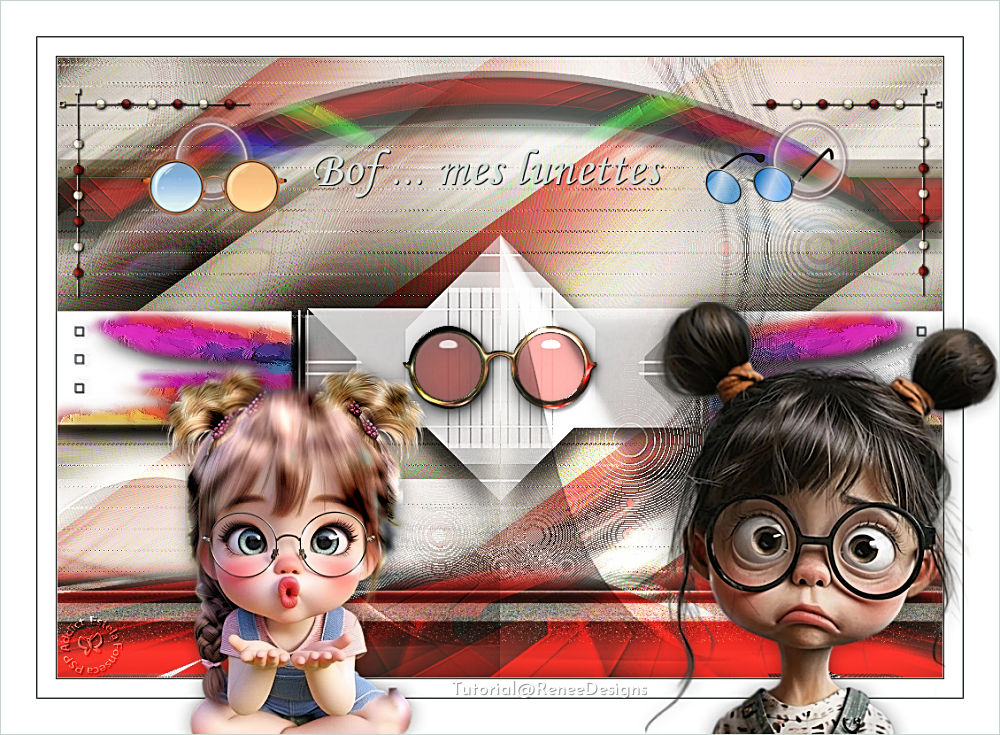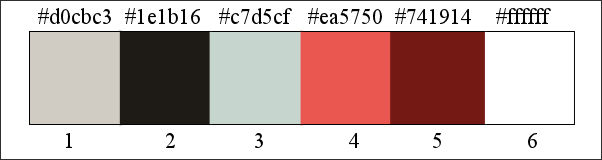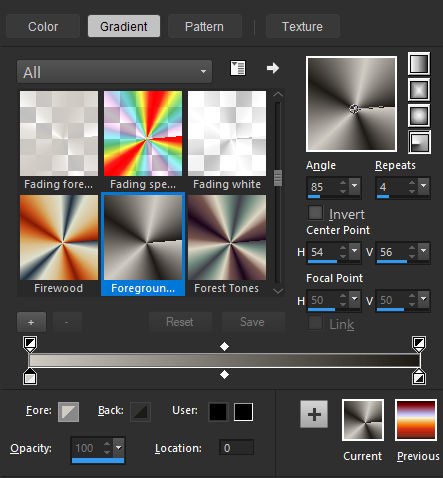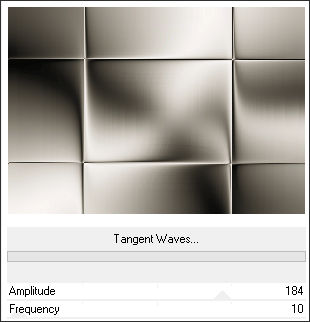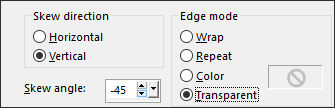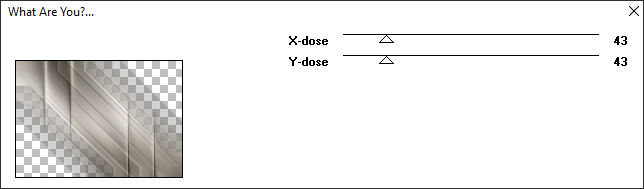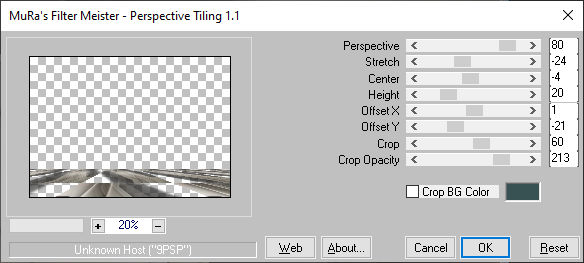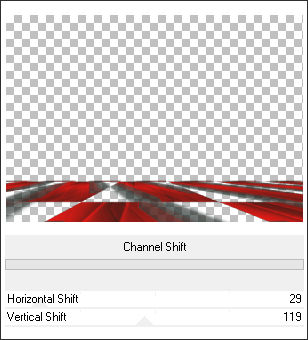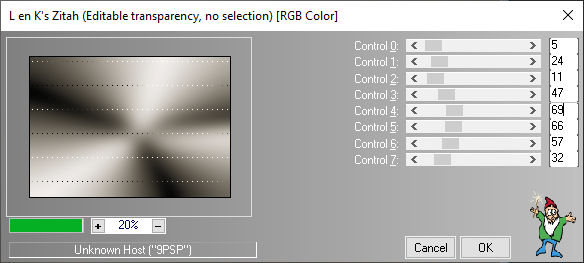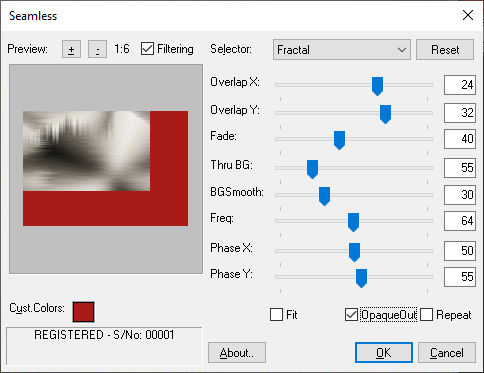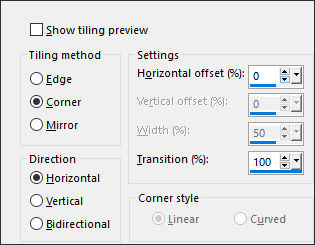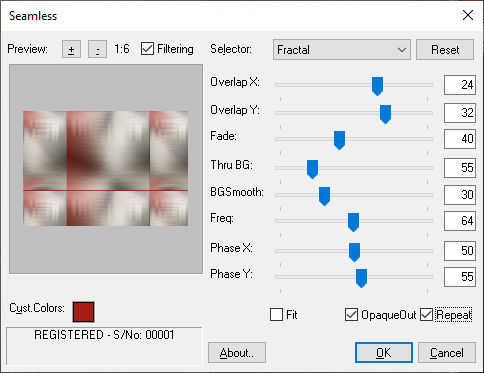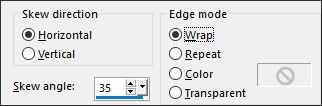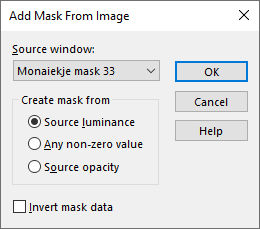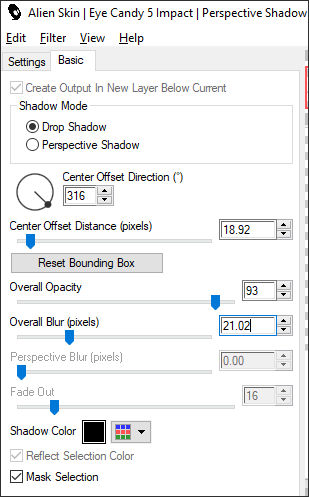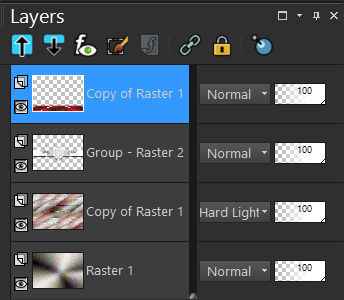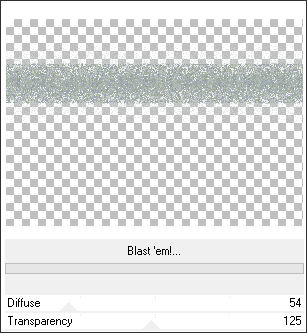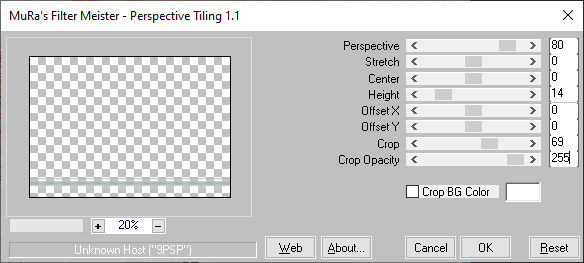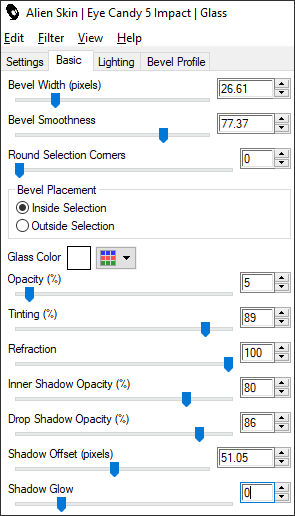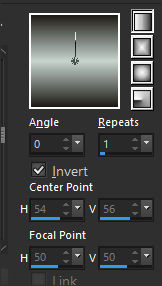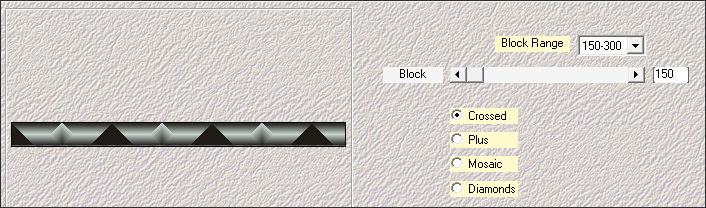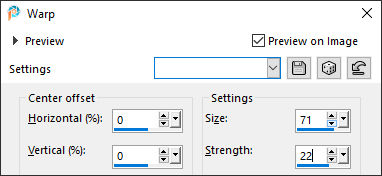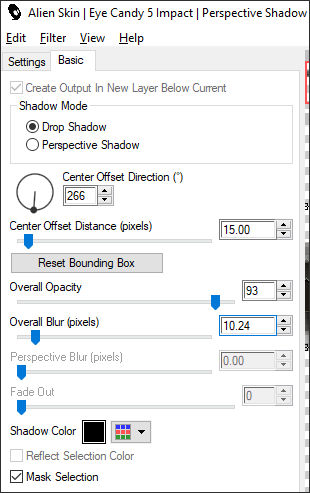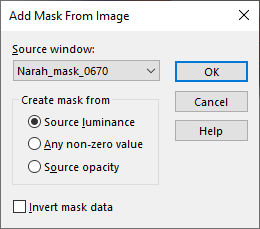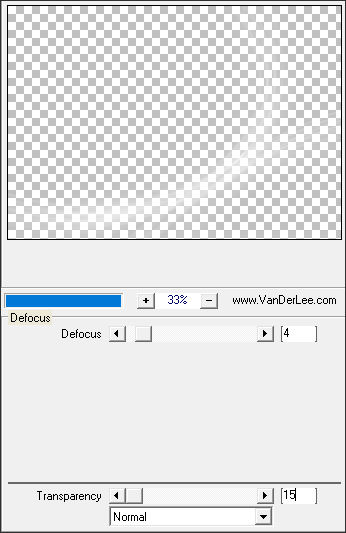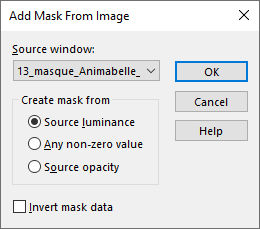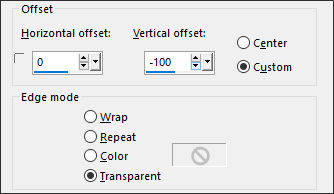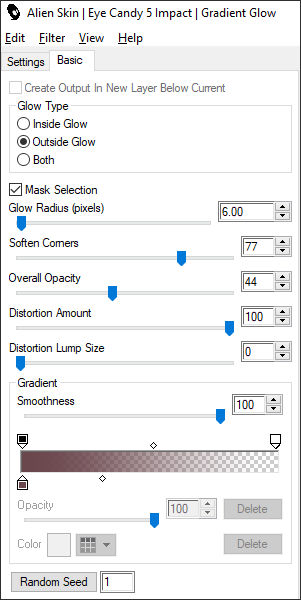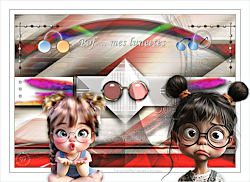BOF... MES LUNETTES
Tutorial de Renée Graphic , original, Aqui.
O tutorial foi traduzido na versão Corel Paint shop Pro 2022 Ultimate, mas ele pode ser feito com outras versões.
Materiais Necessários:
Tubes de Renée...
ATENÇÃO:
Não compartilhe os tubes de Renée em sites ou blog ...etc
Eles estão a disposição em seu site: AQUI.
PLUGINS
Atenção
Lembrete Se você usar o Filter Unlimited 2.3, de Renée, ele consiste em 3 pastas
Dê uma olhada nas pastas antes de adicionar uma predefinição.
Toadies
Mura’s Meister
L & K ‘s
MuRa Pro
Simple
Alien Skin EyeCandy 5 – Impact
Medhi
Vanderlee Unplugged X
**
Página de Plugins de Renée.
As cores podem variar significativamente dependendo do PSP usado.
Bof…Mes lunettes
Estilo e Texturas - Primeiro Plano cor Nº 1 e Plano de Fundo cor Nº 2Prepare no Primeiro Plano - Gradiente – Estilo Radial – Configure como segue:
1. Abra uma nova imagem transparente de 1000 x 700 Pixels – Raster 1
2. Baldinho de Pintura – Preencha com o Gradiente
3. Adjust – Blur – Gaussian Blur - Radius 42
4. Adjust– One Step Foto Fix ( 2 Vezes)5. Layers – Duplicate
6. Effects - Plugins - Filters Unlimited 2.0 - Alf's Power Toys - Tangent Waves... ( 184/ 10 )
7. Effects – Geometric Effects – Skew
8. Effects – Plugins – Toadies – What are you ( 43/43 )
9. Effects – 3d Effects – Drop Shadow: 0 /0 /85 /48 Preto ( 2 Vezes)
10. Effects – 3d Effects – Drop Shadow: 0 /0 /85 /48 Preto
11. Effects – Plugins – MuRa's Meister - Perspective Tiling
12. Effects - Plugins - Filters Unlimited 2.0 - Color Effects - Channel Shift (29/119)
13. Layers – Duplicate
14. Image – Mirror - Mirror Horizontal
Layers – Merge - Merge Down
15. Varinha Mágica – Tolerance = 0 e Feather = 38 /clique na parte vazia do topo - Delete no teclado - 5 a 6 vezesAtive a Layer << Raster 1>>
16. Effects – Plugins – L & K's – Zitah
17. Effects – Edge Effects – Enhance
18. Layers - Duplicate
19. Effects – Plugins – MuRa's Pro – Seamless – Cor #a81b16
(use as configurações abaixo- Cor #a81b16 - Atenção Marque: Fractal e Opaque Out
20. Effects – Image Effects – Seamless Tiling
21. Effects – Plugins – MuR'a Pro – Seamless (atenção agora você marca a opção Repeat)
22. Effects – Geometric Effects – Skew
Refaça mais uma vez
23. Blend Mode - Hard Light24. Layers – New Raster Layer
25. Baldinho de Pintura – Preencha com a cor branca
26. Layers - New Mask Layer- From Image: Monaiekje mask 33.jpg
Layers –Merge - Merge Group27. Effects – Plugins – Simple – Pizza Slice Mirror
Repita mais uma vez.28. Effects - Plugins - Alien Skin EyeCandy 5 – Impact – Perspective Shadow
29. Effects – Reflection Effects – Rotating Mirror - Default
30. Selections - Load-Save selection - Load selection from disk: Bof-Mes lunettes-1
31. Layers – New Raster Layer
32. Ative o tube <<Bof...Mes-lunettes-2>> (você precisa de um tube colorido)
Copie e cole na seleção
Selections - Select None
33. Effects – Art Media Effects– Brush Strokes - Default
34. Effects – Reflection Effects – Rotating Mirror - Default
35. Effects - Plugins - Alien Skin EyeCandy 5 – Impact – Perspective Shadow (na memória)
36. Layers – Merge - Mege Down
Ative a Layer do Topo
37. Layers – New Raster layer
38. Selections - Load-Save selection - Load selection from disk: Bof-Mes lunettes-2
Estilos e Texturas - Primeiro Plano cor Nº 3 e Plano de Fundo Branco
39. Baldinho de Pintura – Preencha com a cor do Primeiro Plano Nº 3
Selections - Select None
40. Effects - Plugins - Filters Unlimited 2.0 - Andrew's Filter Collection 55 - Amazing Brew... Default
41. Blend Mode – Luminance (Legacy)42. Effects - Plugins - Filters Unlimited 2.0 – Toadies – Blast 'em! ... ( 54/125)
43. Effects – Plugins – MuRa’s Meister – Perspective Tiling
44. Blend Mode – Hard Light
45. Effects – 3D Effects – Drop Shadow: 0/0/85/48 Preto
46. Layers – New Raster Layer
47. Selections - Load-Save selection - Load selection from disk: Bof-Mes lunettes-348. Primeiro Plano cor Nº 2
Baldinho de Pintura – Preencha com a cor Nº2
49. Effects - Plugins - Alien Skin EyeCandy 5 – Impact – Chrome - Preset : Night, Small EdgeSelections / Select None
50. Ative a Varinha Mágica – Tolerance = 0 e Feather = 4 - Selecione o interior das 2 "Lentes"51. Layers – New Raster Layer
52. Baldinho de Pintura – Opacidade 65 - Preencha com a cor Nº 4
53. Effects -Plugins- Alien Skin EyeCandy 5 – Impact – Glass:
Selections - Select None
54. Layers - Arrange - Move Down
Ative a layer imediatamente acima (Raster 3)55. Layers - Merge - Merge Down
56. Effects - Plugins - Alien Skin EyeCandy 5 - Impact - Preset Drop Shadow Lowest
Estilos e Texturas –Primeiro Plano cor Nº 3 e Plano de Fundo cor Nº 2
Forme no Primeiro Plano um Gradiente – Linear – Configure da seguinte forma:
57. Layers – New Raster Layer
58. Selections - Load-Save selection - Load selection from disk: Bof-Mes lunettes-4
59. Baldinho de Pintura – Opacidade 100 – Preencha com o Gradiente
60. Effects – Plugins – Medhi – Sorting Tiles
Selections - Select None
61. Effects - Plugins - Filters Unlimited 2.0 – Toadies – What are you? Overdose 8
62. Effects – Edge Effects – Enhance More
63. Effects – Distortion Effects – Warp
64. Effects - Plugins- Alien Skin EyeCandy 5 – Impact – Perspective Shadow
65. Effects – Geometric Effects – Spherize – Strength 100 - Marque: Ellipse
66. Effects - Plugins - Filters Unlimited 2.0 - Color Effects - Channel Shift : 134/14
67. Opacidade 77
68. Ative o tube <<Renee-Bof-mes-lunettes-Image 1>> Copie e Cole como nova layer
69. Pick Tool (K) - Position X (-2,00) e Position Y (28,00) Tecla M para desativar a Pick.70. Digite o títiulo: "Bof..Mes lunettes" - Ative a Fonte "Monotype Corsiva" Tamanho 48 ( ou outra de sua escolha)
Aplique uma sombra de sua escolha ( sombra que Renée Usou) 1/1/100/1 PretaAtive a Layer – Group Raster 2
71. Layers / New Raster Layer
72. Baldinho de Pintura – Preencha com a cor branca
73. Layers - New Mask Layer - From Image: Narah_mask_0670.jpg
Layers - Merge - Merge Group
74. Effects – Plugins – Vanderlee – Unplugged X – Defocus
75. Blend Mode - Hard LightEstilos e Texturas - Plano de Fundo cor #741914
76. Effects - Plugins - Filters Unlimited 2.0 - Tramages - Cirquelate... 110
77. Effects - Edge Effects - Enhance MoreAtive a Layer do Topo
78. Layers - New Raster Layer
79. Baldinho de Pintura – Preencha com a cor branca
80. Layers - New Mask Layer - From Image: 13_masque_Animabelle_page4.jpg
Layers - Merge - Merge Group81. Effects – Image Effects – Offset
82. Blend Mode – Overlay
83. Effects - Plugins - Filters Unlimited 2.0 - &<Bkg Designer sf10 I> - Corner Right Wrap
84. Blend Mode - Overlay85. Layers - New Raster Layer
86. Selections - Load-Save selection - Load selection from disk: Bof-Mes lunettes-5
87. Baldinho de Pintura – Preencha com a cor branca
Selections / Select None
88. Effects - Plugins - Alien Skin EyeCandy 5 – Impact – Gradient Glow – Preset : Bof-Mes-lunettes-Glow
Ou se houver algum problema coloque as medidas com a captura a cor é #6a464d(dependendo das cores utilizadas você terá que trocá-la)
89. Abra o tube <<Renee-Bof-mes-lunettes-Image 2>> Copie e cole como nova layer
90. Pick Tool (K) - Position X (54,00) e Position Y (102,00) Tecla M para desativar a PickVocê também pode escolher seus próprios óculos, estão nesta pasta "Renee-TUBES-LUNETTES"
91. Image - Add Borders - Symmetric Marcado:
1 Pixel Cor Nº 2
1 Pixel Cor Nº 1
20 Pixels cor Branca
1 Pixel Cor Nº 2
1 Pixel Cor Nº 1
40 Pixels cor branca
92. Copie e cole como nova layer , 2 tubes de sua escolha - Redimensione se necessário.Aplique uma sombra de sua escolha.
93. Assine seu trabalho ... Adicione a assinatura de Renée.
94. Layers - Merge - Merge Visible95. Image - Add Borders - Symmetric Marcado - 1 Pixel Cor Nº 2
96. Image – Resize - 1005 Pixels de largura - Resize All Layers - MarcadoSalve como JPG
Versão com tubes de Renée Designs:
©Tutorial traduzido por Estela Fonseca em 18/04/2024.
Não alterar nem repassar sem autorização.